随着Win10系统的普及,许多用户在使用东芝打印机时遇到了驱动安装的问题。为了帮助大家解决这个问题,本文将详细介绍Win10系统下东芝打印机驱动的安装教程,以确保您能顺利使用打印机。
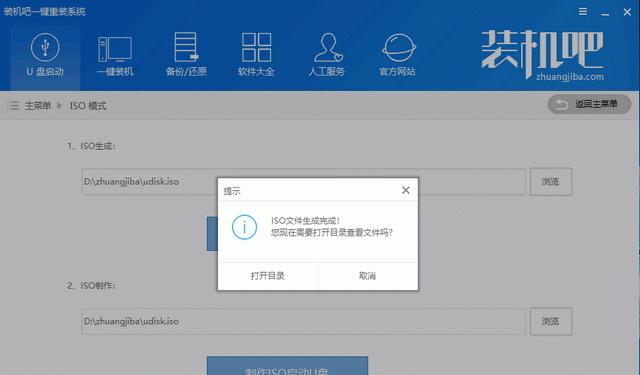
检查打印机型号和系统版本
在开始安装前,首先需要确定您的打印机型号和操作系统的版本。这对于选择正确的驱动程序非常重要。打开打印机的控制面板,找到型号和系列号,同时右键点击“我的电脑”选择“属性”查看系统版本。
进入东芝官方网站
使用浏览器访问东芝官方网站(www.toshiba.com),进入“产品支持”或“驱动程序下载”页面。
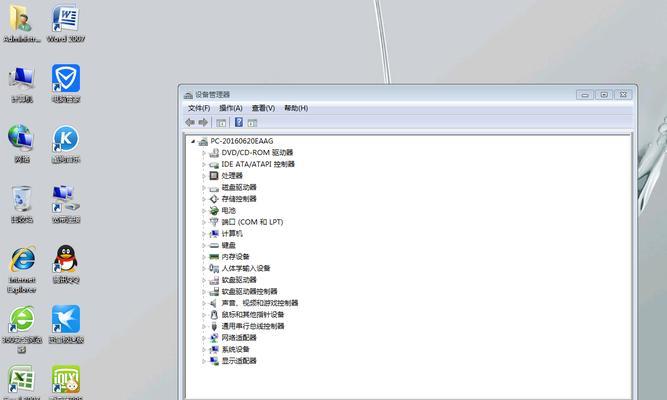
搜索打印机驱动程序
在官方网站上,输入您的打印机型号并点击“搜索”按钮,即可找到适用于Win10系统的最新版打印机驱动程序。
下载适用于Win10的驱动程序
在搜索结果页面找到适用于Win10系统的驱动程序,并点击“下载”按钮。下载完成后,双击运行下载的文件。
解压驱动程序文件
下载的驱动程序文件通常是一个压缩包,双击打开后,选择解压缩到指定的文件夹中。
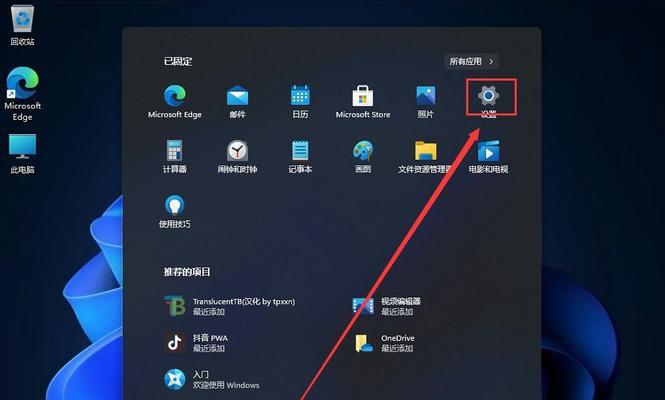
连接打印机
确保打印机与电脑连接正常,可以使用USB线缆或者通过网络连接。
打开设备管理器
按下Win+X键,在弹出的菜单中选择“设备管理器”来打开设备管理器窗口。
找到打印机设备
在设备管理器窗口中,找到打印机设备,并右键点击选择“更新驱动程序”。
选择手动安装驱动程序
在弹出的对话框中,选择“浏览计算机以查找驱动程序软件”。
指定驱动程序位置
在接下来的界面中,选择“让我从计算机上的可用驱动程序列表中选取”选项。
选择解压后的驱动程序文件夹
点击“浏览”按钮,找到之前解压驱动程序文件的文件夹,并点击“确定”。
开始安装驱动程序
点击“下一步”按钮开始安装驱动程序。
等待驱动程序安装完成
系统将自动搜索并安装合适的驱动程序,等待安装过程完成。
重启电脑和打印机
安装完成后,建议重新启动电脑和打印机,以确保驱动程序的正常工作。
测试打印机
重新启动后,尝试打印测试页或其他文档,验证打印机是否正常工作。
通过本文的详细教程,您应该已经掌握了在Win10系统下安装东芝打印机驱动的方法。无论您是普通用户还是IT专业人员,只要按照步骤进行操作,您就能轻松解决打印机驱动安装的问题。希望本文对您有所帮助!
标签: #东芝打印机驱动

